七牛云音视频新功能:音频支持AAC_HE
 与大家所熟知的MP3一样,AAC也是一种常见的音频格式。现如今常见的 AAC规格有三种:LC-AAC(最基本的),HE-AAC(AACPlus v1),HE-AAC v2。
HE:“High Efficiency”(高效性)。HE-AAC(又称AACPlus v1,SBR),用容器的方法实现了AAC(LC)和SBR(频段复制)技术。SBR把频谱切割开来,低频单独编码保存主要成分,高频单独放大编码保存音质,在减少文件大小的情况下还保存了音质。
HEv2:用容器的方法包含了HE-AAC和PS(参数立体声)技术。PS技术存储了一个声道的全部信息,然后,花很少的字节用参数描述另一个声道和它不同的地方。
在低码率的情况下,HE-AAC,HE-AAC v2编码后的音质要明显好于LC-AAC。
HE-AAC被广泛的应用于电视广播系统,智能电视。现在很多主流流媒体平台也开始支持HE-AAC,如苹果HLS、微软Smooth Streaming。在运营七牛云的过程中,我们发现很多音频直播、点播类的客户需要对音质进行高保真存储,同时将数据大小缩减至合理范围。为了满足这类客户的需求,协助他们输出高品质的声音,七牛云在原有音视频处理的基础上新增了音频对HE-AAC的支持。
通过调用七牛云 avthumb 接口,并设定 /audioProfile 参数来启用 AAC_HE 压缩算法,即可将MP3或者AAC音频文件转制成具有更高压缩比的音频文件。
现在,你可以参照下面的方法进行测试:
上传原始音频
与大家所熟知的MP3一样,AAC也是一种常见的音频格式。现如今常见的 AAC规格有三种:LC-AAC(最基本的),HE-AAC(AACPlus v1),HE-AAC v2。
HE:“High Efficiency”(高效性)。HE-AAC(又称AACPlus v1,SBR),用容器的方法实现了AAC(LC)和SBR(频段复制)技术。SBR把频谱切割开来,低频单独编码保存主要成分,高频单独放大编码保存音质,在减少文件大小的情况下还保存了音质。
HEv2:用容器的方法包含了HE-AAC和PS(参数立体声)技术。PS技术存储了一个声道的全部信息,然后,花很少的字节用参数描述另一个声道和它不同的地方。
在低码率的情况下,HE-AAC,HE-AAC v2编码后的音质要明显好于LC-AAC。
HE-AAC被广泛的应用于电视广播系统,智能电视。现在很多主流流媒体平台也开始支持HE-AAC,如苹果HLS、微软Smooth Streaming。在运营七牛云的过程中,我们发现很多音频直播、点播类的客户需要对音质进行高保真存储,同时将数据大小缩减至合理范围。为了满足这类客户的需求,协助他们输出高品质的声音,七牛云在原有音视频处理的基础上新增了音频对HE-AAC的支持。
通过调用七牛云 avthumb 接口,并设定 /audioProfile 参数来启用 AAC_HE 压缩算法,即可将MP3或者AAC音频文件转制成具有更高压缩比的音频文件。
现在,你可以参照下面的方法进行测试:
上传原始音频
- 打开 <https://portal.qiniu.com/signin>,登录七牛账号;
- 创建空间,并上传资源:
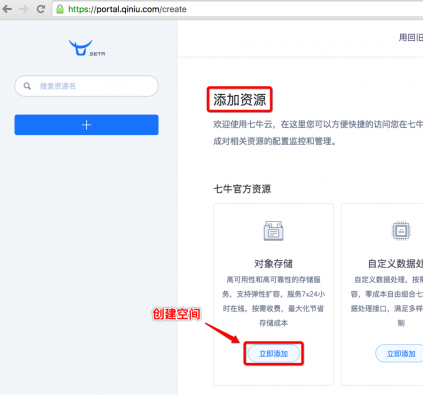 2、创建公开空间,并留意空间访问域名
2、创建公开空间,并留意空间访问域名
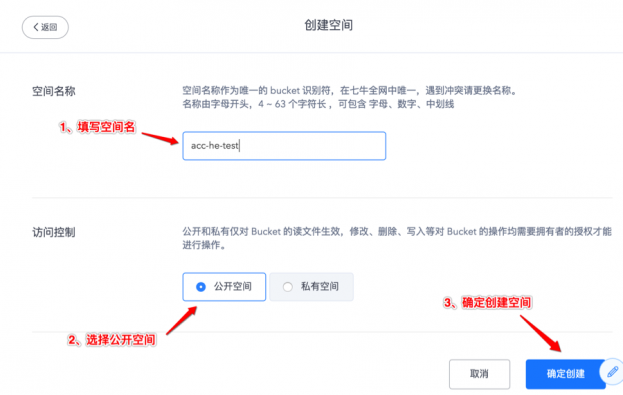 3、进入内容管理页面,进行文件的管理
3、进入内容管理页面,进行文件的管理
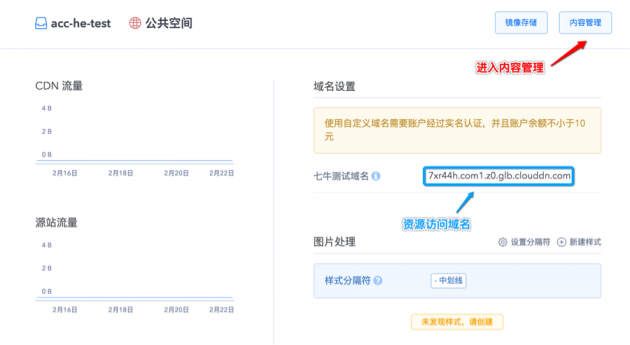 4、选择上传文件,上传原始音频文件
4、选择上传文件,上传原始音频文件
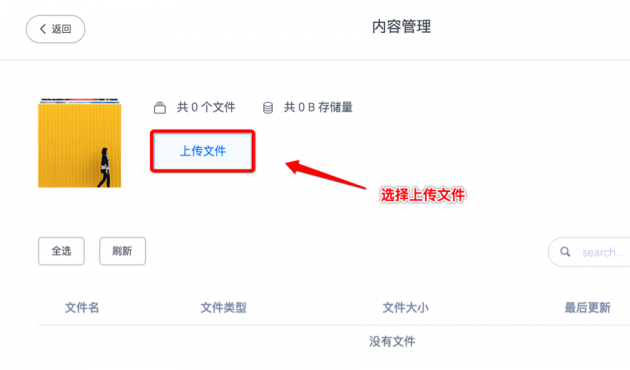
- 返回内容管理页面,确认资源上传成功,并能成功获取资源外链并访问成功:
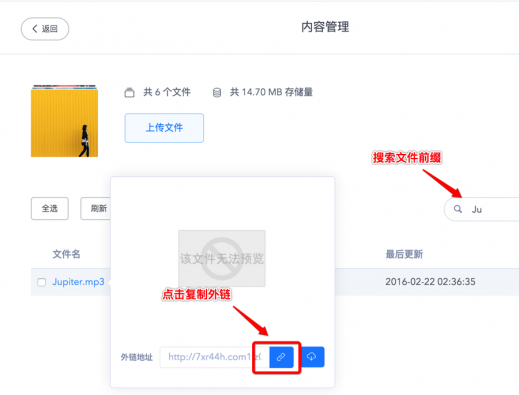 进行 AAC_HE 的转码
对原始音频进行转码操作需要触发七牛的音视频服务接口,七牛的各服务端语言的SDK都直接封装好了转码的接口,参考对应[SDK的文档]即可触发对应的转码操作;
这里介绍下如何使用七牛的 [qrsctl 命令行工具]、[Qiniulab 图形化界面工具]直接进行 AAC_HE 的转码,以便在正式接入七牛各语言SDK前,也能进行无开发工作量的转码测试。
qrsctl 工具执行转码
进行 AAC_HE 的转码
对原始音频进行转码操作需要触发七牛的音视频服务接口,七牛的各服务端语言的SDK都直接封装好了转码的接口,参考对应[SDK的文档]即可触发对应的转码操作;
这里介绍下如何使用七牛的 [qrsctl 命令行工具]、[Qiniulab 图形化界面工具]直接进行 AAC_HE 的转码,以便在正式接入七牛各语言SDK前,也能进行无开发工作量的转码测试。
qrsctl 工具执行转码
- 在用户管理界面找到账号的密钥对信息
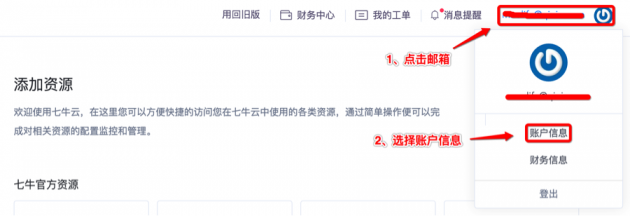 2、获取密钥对(AccessKey/SecretKey)
2、获取密钥对(AccessKey/SecretKey)
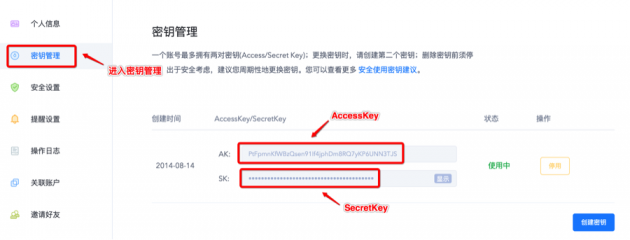
- 检查本地系统的对应版本,在 <http://developer.qiniu.com/docs/v6/tools/qrsctl.html#download> 中下载对应系统版本的 qrsctl 工具压缩包,并在本地解压;
- 打开命令行,切换到工具解压目录下,进行转码
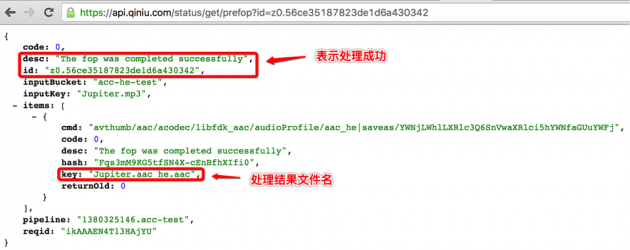 再次进入空间的内容管理界面,搜索处理结果的文件名,即可获取处理结果的外链地址,在播放器中直接播放:
再次进入空间的内容管理界面,搜索处理结果的文件名,即可获取处理结果的外链地址,在播放器中直接播放:
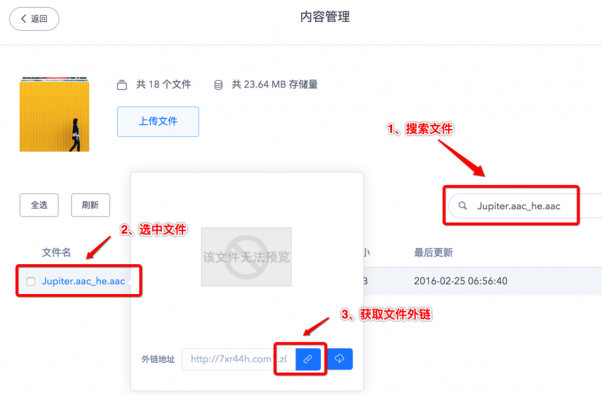 QiniuLab 工具执行转码
QiniuLab 做为 Windows 下的图形化测试工具,可以给不熟悉命令行操作的 Windows 用户提供另一种界面友好的选择。
QiniuLab 工具执行转码
QiniuLab 做为 Windows 下的图形化测试工具,可以给不熟悉命令行操作的 Windows 用户提供另一种界面友好的选择。
- 下载 <http://qdisk.qiniudn.com/QiniuLab_alpha.zip> 并解压;
- 打开 QiniuLab,进行密钥对设置,密钥对获取方式可参考 qrsctl 工具:
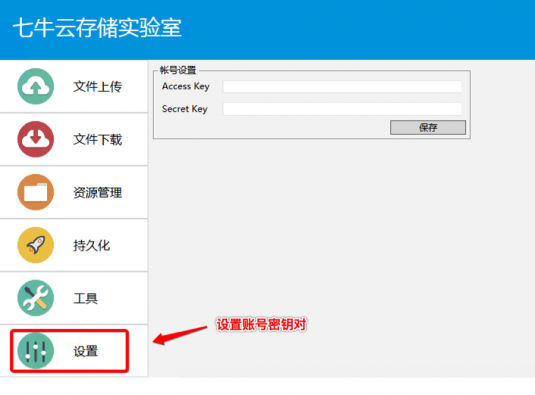
- 生成预期处理资源另存为结果参数,用于转码参数中的 saveas 操作:
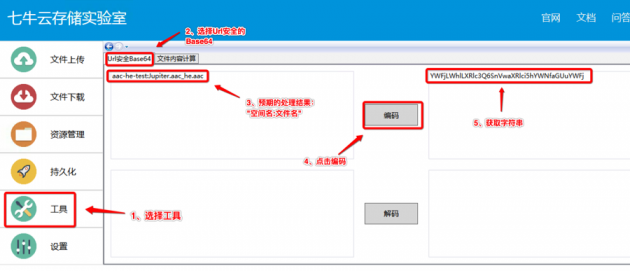 选择工具选项卡中的Url安全的Base64选项,输入` aac-he-test Jupiter.aac_he.aac `,获取字符串 `YWFjLWhlLXRlc3Q6SnVwaXRlci5hYWNfaGUuYWFj`。(其中,`aac-he-test` 为转码结果音频目标空间名,`Jupiter.aac_he.aac` 为转码结果目标文件名。
选择工具选项卡中的Url安全的Base64选项,输入` aac-he-test Jupiter.aac_he.aac `,获取字符串 `YWFjLWhlLXRlc3Q6SnVwaXRlci5hYWNfaGUuYWFj`。(其中,`aac-he-test` 为转码结果音频目标空间名,`Jupiter.aac_he.aac` 为转码结果目标文件名。
- 选择持久化选项卡,进行转码:
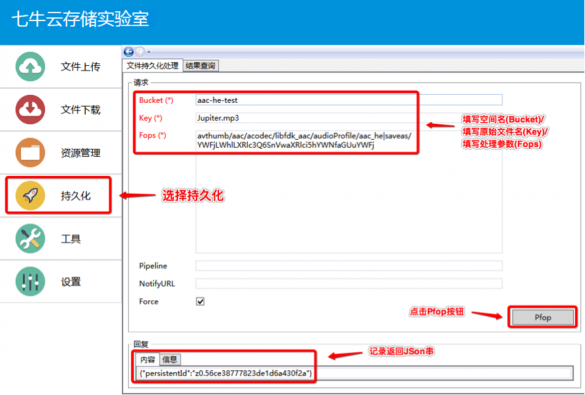 查询转码处理结果:
查询转码处理结果:
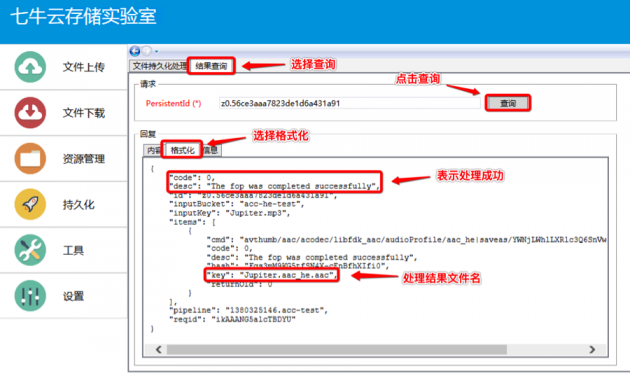 当 `code` 字段为0时,`key` 字段的值即为处理结果的文件名;
当 `code` 字段为0时,`key` 字段的值即为处理结果的文件名;
- 再次进入空间的内容管理界面,搜索处理结果的文件名,即可获取处理结果的外链地址,在播放器中直接播放:
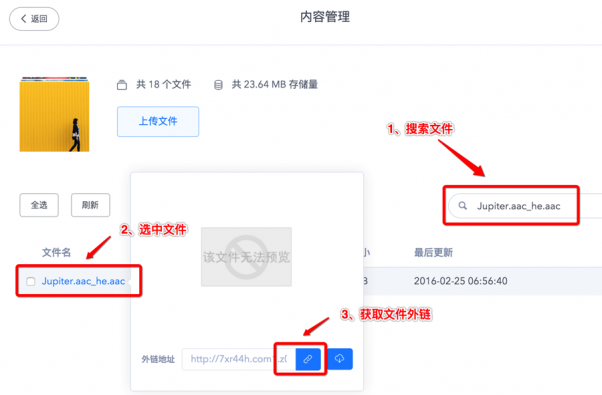 AAC_HE 转码效果实测报告
我们挑选了一首音域较广、声音元素较为复杂的曲子《行星组曲之木星》,通过测试后发现:
* MP3: https://itisatest.qnssl.com/Jupiter.mp3,7297149 字节
* AAC: https://itisatest.qnssl.com/Jupiter.aac,5698336 字节
* AAC_HE: https://itisatest.qnssl.com/Jupiter.aac_he.aac, 3657703 字节
以 MP3 为基准,AAC 相对于 MP3 减小了 21.91% 的大小,而 AAC_HE 相对于 MP3 减小了近 50%,而实际声音效果几乎完全一致。
AAC_HE 转码效果实测报告
我们挑选了一首音域较广、声音元素较为复杂的曲子《行星组曲之木星》,通过测试后发现:
* MP3: https://itisatest.qnssl.com/Jupiter.mp3,7297149 字节
* AAC: https://itisatest.qnssl.com/Jupiter.aac,5698336 字节
* AAC_HE: https://itisatest.qnssl.com/Jupiter.aac_he.aac, 3657703 字节
以 MP3 为基准,AAC 相对于 MP3 减小了 21.91% 的大小,而 AAC_HE 相对于 MP3 减小了近 50%,而实际声音效果几乎完全一致。关注公众号:拾黑(shiheibook)了解更多
[广告]赞助链接:
四季很好,只要有你,文娱排行榜:https://www.yaopaiming.com/
让资讯触达的更精准有趣:https://www.0xu.cn/
 关注网络尖刀微信公众号
关注网络尖刀微信公众号随时掌握互联网精彩
赞助链接
排名
热点
搜索指数
- 1 中法友谊蕴山水 7904081
- 2 你以为的进口尖货 其实早已国产了 7809329
- 3 劲酒如何成了年轻女性的神仙水 7713840
- 4 盘点2025大国重器新突破 7616264
- 5 “两人挑一担 养活半栋楼” 7523883
- 6 中美合拍《我的哪吒与变形金刚》首播 7428083
- 7 美军承认:击落美军战机 7332175
- 8 尖叫之夜直播 7234165
- 9 下周降温更猛还有大范围雨雪 7143516
- 10 周末去哪玩?雪场“不打烊” 7043463







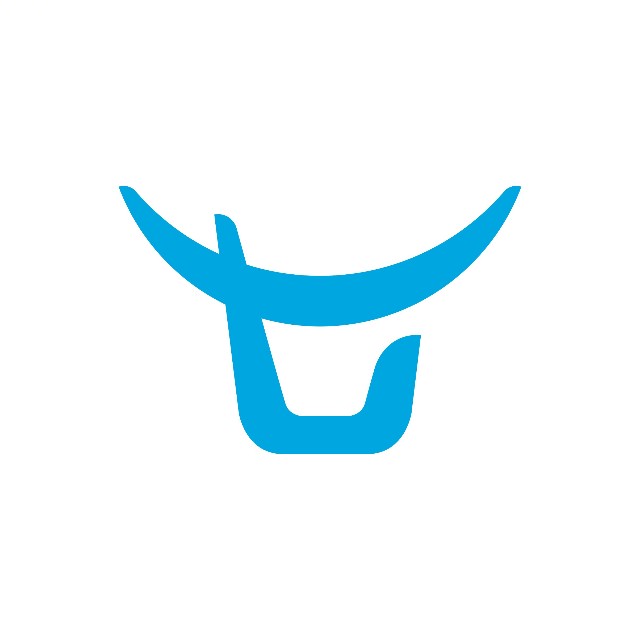 七牛云
七牛云







